Како подесити Гоогле Цхроме да памти картице након изласка
Гоогле хром гоогле Резервна копија / / March 18, 2020

Не могу да вам кажем колико пута сам отворио 12-20 картица повезаних с радом, само да бих их изгубио од случајног затварања или пада. Сам Цхроме је прилично стабилан, а ако га затворите ручно, увек можете поново да отворите картице Нови прозор страницу под „Недавно затворено.“ Мој проблем се обично јавља када га ставим на лаптоп Спавај и не буди се правилно. Када се рачунар покрене за копирање, картице се не налазе на недавној листи. Али, с исправним подешавањем страница за покретање Цхроме-а то више не би требало да представља проблем.
Корак 1
У Цхроме-у, Кликните на тхе тхе Кључ (мени) у горњем десном углу прегледача. Из менија, Кликните наОпције.
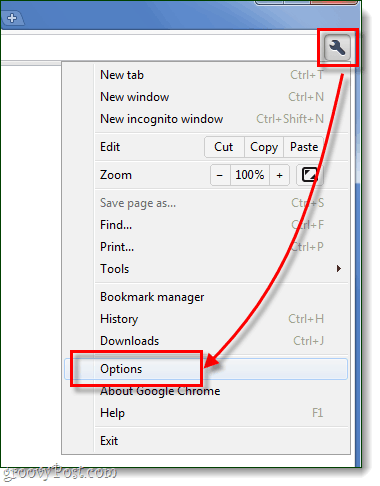
Корак 2
У овом тренутку постоји неколико различитих опција на које можете поставити покретање.
Сетите се странице које су биле последње отворене
Будући да читате ову страницу, ово је вјероватно поставка коју тражите. Ако сте под покретањем поставили на Отворите странице које су биле последње отворене Цхроме ће увек поново отворити прегледач баш као и када сте га затворили. Лично ми је ово најдраже окружење јер ми омогућава лако искључивање рачунара без много онога што радим.
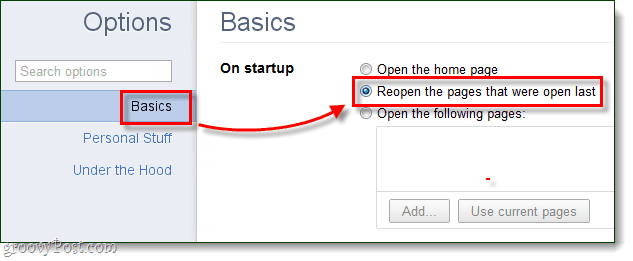
Отворите прилагођену листу страница
Такође можете да поставите прилагођену листу страница које желите да отворите. Ово је корисно за веб странице које користите свакодневно. * Најлакши начин за постављање овог је отварање и отварање свих страница које желите да додате на листу, а затим Кликните на Отворите следеће странице>Користите тренутне странице. Не брините ако додате додатне количине, једноставно их можете уклонити Клик мали к крајње десне стране сваке веб странице на листи.
* У исту сврху можете и ви Десни клик картицу и Пин то на траци са картицама.
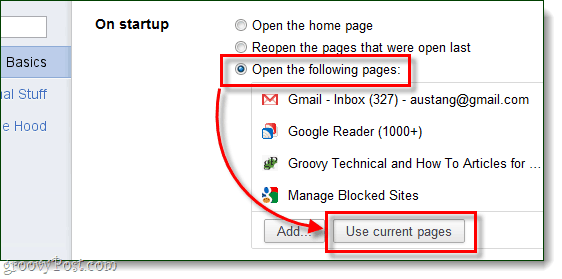
Прилагођене Цхроме странице
Још једна идеја за подешавање почетних страница је коришћење Цхроме-ових уграђених страница. Ако користите УРЛ адресу „цхроме: // пагенаме“, можете додати готово било који део Цхроме-а при покретању. Као пример, ове странице нове картице и страница Историја су ужурбани додатак. Њихови УРЛ-ови су:
- хром: // историја /
- хром: // невтаб /
Само користи Додати… Дугме за уметање УРЛ-ова и то је све што је ту.
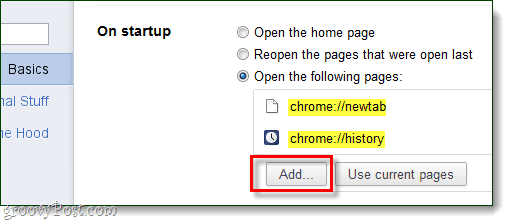
Готово!
То је све за подешавање почетних страница у Гоогле Цхроме-у. Ако имате савет који смо пропустили или ако вам се заиста свидио овај пост, реците нам у одељку коментара!


